Fenêtre de dialogue de license
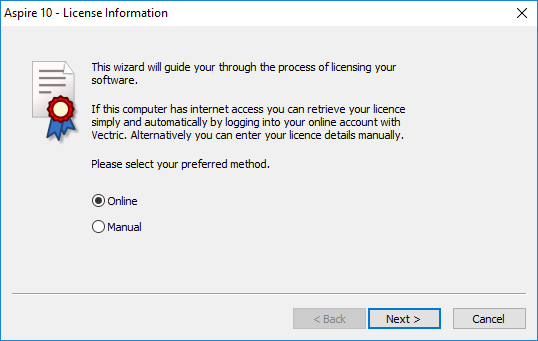
Le dialogue de licence est utilisé pour définir les détails dont vous avez besoin pour activer le logiciel. Ce dialogue peut également être utilisé pour activer des modules optionnels. La page qui s'affiche initialement vous donne la possibilité de définir les détails de votre licence soit automatiquement à partir de votre compte V&Co, soit manuellement.
La section « Méthode en ligne » ci-dessous décrit la procédure à suivre si vous choisissez « en ligne ».
La section « Méthode manuelle » ci-dessous indique la procédure à suivre si vous souhaitez saisir manuellement les détails de votre licence ou si vous ne disposez pas d'une connexion Internet.
 Méthode en ligne
Méthode en ligne
Cette méthode vous permettra de récupérer automatiquement vos informations depuis votre compte V & Co. Pour l'utiliser, sélectionnez «En ligne», puis cliquez sur Suivant> sur le formulaire. La section en ligne du formulaire sera alors affichée.
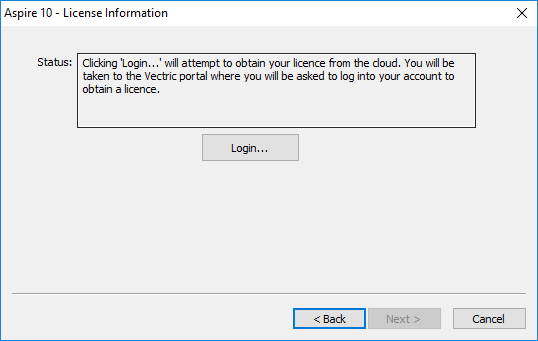
Appuyez sur Connexion ... dans cette boîte de dialogue pour lancer un navigateur Web qui vous amènera à la page de connexion V & Co si une authentification est requise.
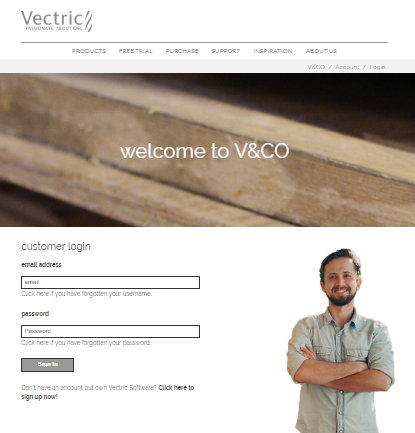
Après vous être connecté ici avec les détails de votre compte V & Co, une autre page peut apparaître pour demander la permission àAspire d'accéder à vos détails de licence.
Cette page n'apparaîtra que si vous n'avez pas déjà accordé l'accès. Si cela apparaît, vous devez sélectionner «Autoriser» pour permettre à Aspire de récupérer automatiquement les détails de votre licence.
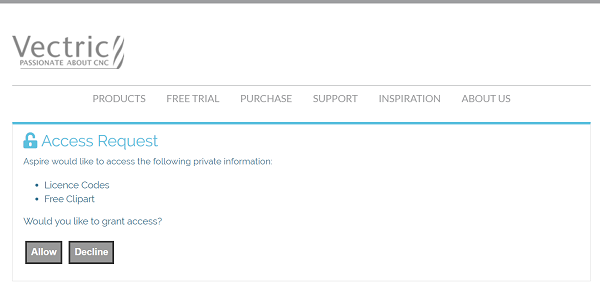
À ce stade, Aspire devrait être affiché et la boîte de dialogue devrait être automatiquement remplie avec toutes les licences disponibles sur votre compte.
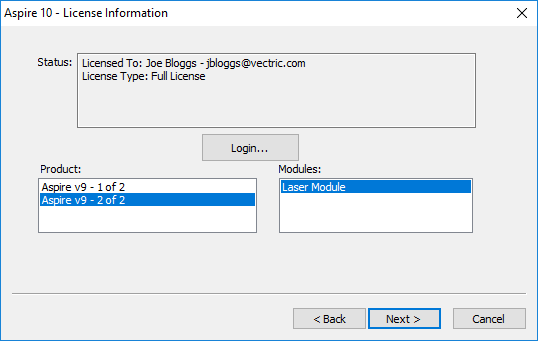
Vous pouvez sélectionner n'importe quelle licence de produit disponible et des informations sur le type de licence seront affichées dans la zone d'état. Une fois la licence et tous les modules sélectionnés en cliquant dessus, vous pouvez appuyer sur Suivant> pour les activer et passer à la page de résumé.
Note
If there is only a single license available on your account the above page is skipped and the summary page (below) will already be displayed.

Cette page affiche les détails de la licence et du module sélectionnés. Si vous modifiez les détails de la licence actuelle ou ajoutez un module, un redémarrage sera nécessaire pour que ceux-ci prennent pleinement effet. Dans ce cas, une case à cocher apparaîtra vous permettant de redémarrer automatiquement. Si cette case est cochée, lorsque vous appuyez sur TerminerAspiresera automatiquement redémarré pour appliquer les modifications de licence. Si vous ne sélectionnez pas cette option, les modifications de licence prendront effet au prochain redémarrage d'Aspire
.
 Méthode manuelle
Méthode manuelle
La méthode manuelle permet de saisir les détails de la licence sans avoir besoin d'une connexion Internet. En sélectionnant "Manuel" et en cliquant sur Suivant >, le formulaire de saisie manuelle s'affiche.
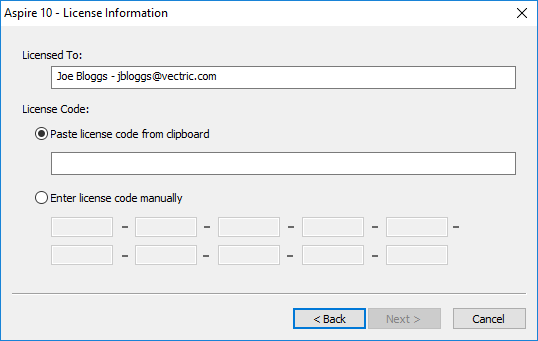
Le "Nom d'utilisateur enregistré" de vos informations de licence doit être saisi dans la zone "Licence à" du formulaire et le code de licence peut être soit copié et collé dans la ligne centrale du dialogue, soit saisi manuellement dans la section inférieure si "Saisir le code de licence manuellement" est sélectionné. Le bouton Suivant > devient disponible lorsqu'un code de la longueur prévue a été saisi.
Si le produit est déjà sous licence, un code de module peut être saisi à ce stade à la place du code de produit. Si vous souhaitez activer manuellement à la fois un code de produit et un code de module, le code de produit doit être ajouté ici et il sera possible d'ajouter le code de module plus tard. Appuyez sur Suivant > pour définir la licence et afficher l'écran récapitulatif.

L'écran récapitulatif indique l'utilisateur actuel sous licence et comporte un bouton "Ajouter un module" pour permettre l'ajout de modules supplémentaires. En appuyant sur ce bouton, le formulaire de saisie manuelle s'affichera à nouveau et permettra de saisir les détails du module.
Si l'utilisateur sous licence est modifié ou si un nouveau module est ajouté, un redémarrage sera nécessaire pour que ces modifications prennent pleinement effet. Dans ce cas, une case à cocher apparaîtra pour vous permettre de redémarrer automatiquement. Si cette case est cochée, lorsque vous appuyez sur le bouton "Terminer", le programme sera automatiquement redémarré pour appliquer les modifications de la licence. Si vous ne sélectionnez pas cette option, les changements de licence prendront effet au prochain redémarrage du programme.